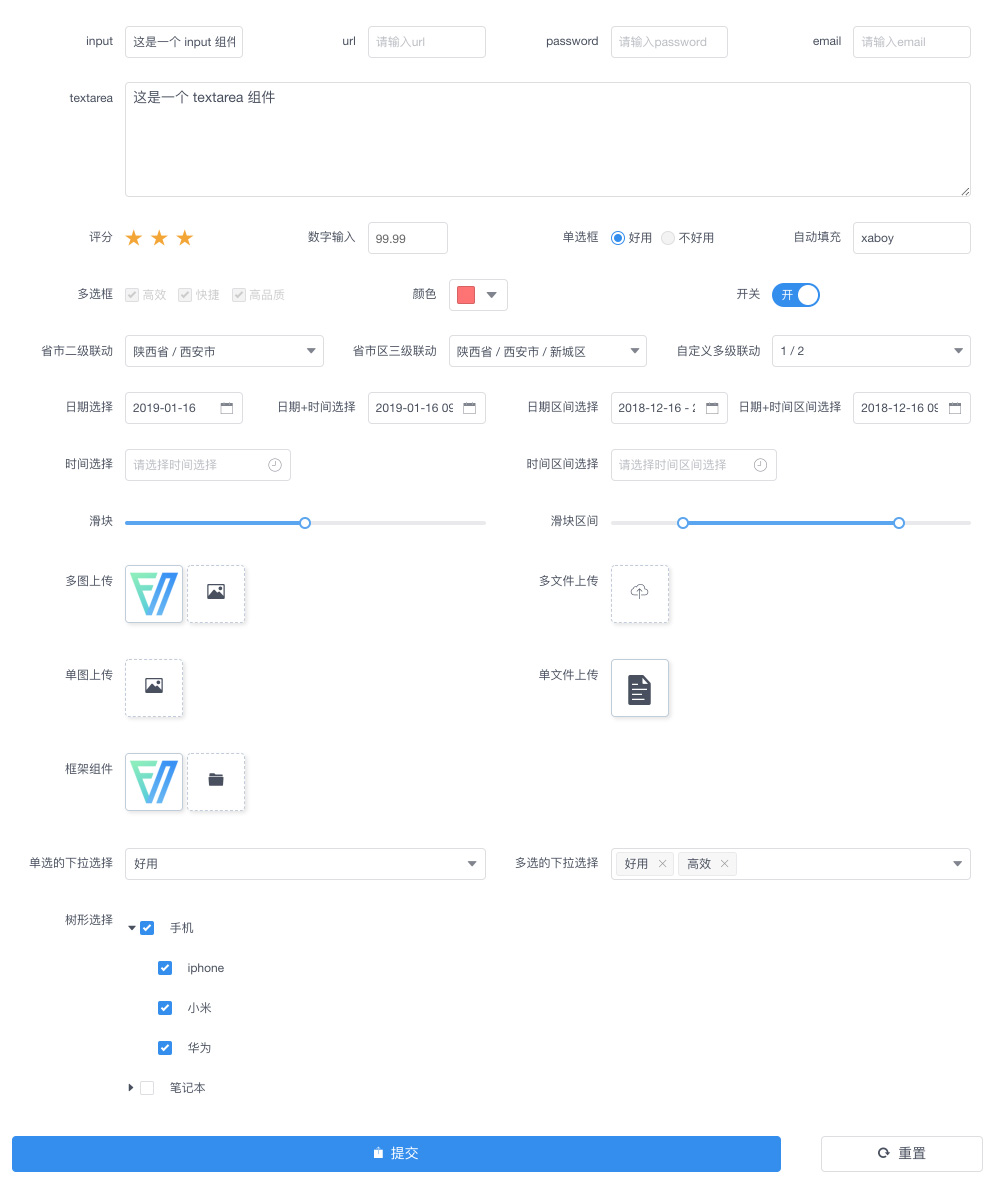具有数据收集、校验和提交功能的表单生成器,支持双向数据绑定和事件扩展,组件包含有复选框、单选框、输入框、下拉选择框等表单元素以及省市区三级联动,时间选择,日期选择,颜色选择,滑块,评分,框架,树型,文件/图片上传等功能组件。
本项目还在不断开发完善中,如有建议或问题请在这里提出
本项目QQ讨论群28963712
- 新增 使用标签模式生成
<form-create> - 优化 maker规则生成器
- 新增 生成任意标签组件 `maker.create(componentName)
- 新增 标签模式下支持emit触发事件
- 新增 打包命令
build和调试命令dev - 修复 frame,tree,inputNumber组件,弹出框BUG
- 新增 表单重置按钮,默认不显示.(详细见底部 createOptions)
- 新增 frame组件关闭事件
cancel - 优化 maker规则生成器
- 新增 使用标签模式生成
- 新增 生成任意标签组件
maker.create(componentName)(点击查看iviewUI需要加i-前缀的组件列表) - 新增 表单重置按钮
- 新增 标签模式下支持emit触发事件
- 新增 增加col栅格布局规则,设置组件的布局
- 新增 树型组件
- 新增
$f.set方法
- 修复 多级联动,时间,日期组件初始化值的BUG
- 修复 无法获取时间组件值的bug
- 优化和精简内部结构
- 支持 双向数据绑定,可动态修改组件的值和配置参数。单独绑定
make.model(obj,field='''),批量绑定$f.model(obj) - 支持 使用
window.formCreate全局方法快速创建表单,也可以在Vue内部使用this.$formCreate - 新增
option.mounted事件 ,当组件加载完成后触发 - 修复 一些BUG
npm install form-createOR
git clone https://github.com/xaboy/form-create.git
cd form-create
npm install浏览器:
<!-- import Vue 2.5.16-->
<script src="https://cdn.bootcss.com/vue/2.5.13/vue.min.js"></script>
<!-- import iview 2.14.3-->
<link rel="stylesheet" href="https://cdn.bootcss.com/iview/2.13.0/styles/iview.css">
<script src="https://cdn.bootcss.com/iview/2.13.0/iview.min.js"></script>
<!-- 省市区三级联动json数据,不使用三级联动不需要引入 -->
<script src="district/province_city_area.js"></script>
<!-- 模拟数据,实际使用中不需要引入 -->
<script src="demo/mock.js"></script>
<!-- import formCreate -->
<script src="dist/form-create.min.js"></script>NodeJs:
//三级联动数据,不使用三级联动不需要引入
import 'form-create/district/province_city_area.js'
//示例规则,实际使用中不需要引入
import 'form-create/mock.js'
import Vue from 'vue';
import iView from 'iview';
import 'iview/dist/styles/iview.css';
import formCreat from 'form-create'
Vue.use(iView);
Vue.use(formCreat)注意! iview版本为2.14.3,Vue版本为2.5
npm run dev//示例规则
let rules = window.mock;
new Vue({
data:{
formData:{}
},
mounted:function(){
let root = document.getElementById('app'),that = this;
$f = this.$formCreate(mock,{
el:root,
onSubmit:function (formData) {
console.log(formData);
//提交状态
$f.btn.loading();
//点击状态
//$f.btn.finish();
//创建第二个表单
$f2 = that.$formCreate(mock,root);
}
});
//动态添加表单元素
$f.append($r,'goods_name');
//绑定表单数据到formData
$f.model(this.formData);
}
})#组件模式下使用
<form-create ref="fc" v-model="formData" :rule="rule" :option="option"></form-create> new Vue({
el:'#app1',
data:{
formData:{},
rule:mock,
option:{
//显示表单重置按钮
resetBtn:true,
//表单提交事件
onSubmit:function (formData) {
alert(JSON.stringify(formData));
//按钮进入提交状态
$f.btn.loading();
//重置按钮禁用
$f.resetBtn.disabled();
//按钮进入可点击状态
// $f.btn.finish();
//创建第二个表单
$f = that.$formCreate(mock,root);
}
}
},
watch:{
'formData.address':{
handler:function (n) {
console.log(n);
},
deep:true
}
},
mounted:function () {
$f = this.$refs.fc.$f;
}
});- rules 表单生成规则:Array [inputRule,selectRule,...],可使用
$formCreate.maker快速生成规则 - options 初始化配置参数:Object (详细见底部 createOptions)
除hidden外,其他配置方式全部相同.详细参考表单元素规则
props,event,slot,col传入参数为对象,例({key:value,...})
validate,options传入参数为数组,例([options,options,..])
model(obj,field = '') 将在组件绑定到obj.field ,field为空默认时为rule.field
$formCreate.maker指的是 vue内部的this.$formCreate.maker或者window.formCreate.maker
- hidden 生成隐藏字段
$formCreate.maker.hidden(field,value)- input 生成input输入框
$formCreate.maker.input(title,field,value)- radio 生成单选框
$formCreate.maker.radio(title,field,value)- checkbox 生成复选框
$formCreate.maker.radio(title,field,value) //value为array类型- select 生成select选择器
$formCreate.maker.select(title,field,value) //多选是value为array类型- switch 生成switch开关
$formCreate.maker.switch(title,field,value)- datepicker 生成日期选择器组件,别名
date
$formCreate.maker.date(title,field,value) //type为daterange或datetimerange时 value为array类型- timepicker 生成时间选择器组件,别名
time
$formCreate.maker.time(title,field,value) //type为timerange时 value为array类型- inputnumber 生成数字输入框,别名
number
$formCreate.maker.number(title,field,value)- colorpicker 生成颜色选择器组件,别名
color
$formCreate.maker.color(title,field,value)- cascader 生成多级联动组件`
$formCreate.maker.cascader(title,field,value) //value为array类型- upload 生成上传组件`
$formCreate.maker.upload(title,field,value)- rate 生成评分组件`
$formCreate.maker.rate(title,field,value)- slider 生成滑块组件`
$formCreate.maker.rate(title,field,value) //props range为true时 value为array类型- frame 生成框架组件`
$formCreate.maker.frame(title,field,value)- tree 树型组件`
$formCreate.maker.frame(title,field,value)-
formData() 获取表单的value
-
getValue(field) 获取指定字段的value
-
model(obj) 绑定表单组件到obj对象,支持双向数据绑定。结构
{field:{value,rule:{props,validate,options,slot,event}}}当直接修改没有生效时 请使用set方法修改 -
set(node,field,value) 用于表单生成后,修改组件的规则,使用方法类似
Vue.$set方法. 例如:set(field.rule.col,'span',12); -
changeField(field,value) 修改指定字段的value
-
resetFields() 重置表单
-
destroy() 销毁表单
-
removeField(field) 删除指定字段
-
fields() 获得表单所有字段名称
-
closeModal() 关闭frame组件的弹出框
-
submit() 表单验证通过后提交表单,触发onSubmit事件
-
validate(successFn,errorFn) 表单验证,如果验证通过执行successFn,未通过则执行errorFn
-
validateField(field,callback) 表单验证指定字段
$f.validateField(field,(errMsg)=>{
if(errMsg){
//TODO 验证未通过
}else{
//TODO 验证通过
}
});- prepend(rule,field = undefined) 在field的字段之前输入指定表单元素,不传入field默认在第一个
$f.prepend({
type:"input",
title:"商品简介",
field:"goods_info",
value:"",
props: {
"type": "text",
"placeholder": "请输入商品简介",
},
validate:[
{ required: true, message: '请输入商品简介', trigger: 'blur' },
],
});- append(rule,field = undefined) 在field的字段之前输入指定表单元素,不传入field默认在最后一个
$f.append($formCreate.maker.upload('产品主图','logo','http://img1.touxiang.cn/uploads/20131030/30-075657_191.jpg')
.props({
"action": "",
"maxLength": 1,
"multiple": false,
"type": "select",
"uploadType": "image",
"name": "file",
"onSuccess": function () {
return 'http://img1.touxiang.cn/uploads/20131030/30-075657_191.jpg';
}
})
.validate({required:true, type: 'array', min: 1, message: '请上传1张图片', trigger: 'change'})
,'goods_name');- submitStatus(props) 修改表单提交按钮状态
$f.submitStatus({
//按钮类型,可选值为primary、ghost、dashed、text、info、success、warning、error或者不设置
type:"primary",
//按钮大小,可选值为large、small、default或者不设置
size:"large",
//按钮形状,可选值为circle或者不设置
shape:undefined,
//开启后,按钮的长度为 100%
long:true,
//设置button原生的type,可选值为button、submit、reset
htmlType:"button",
//设置按钮为禁用状态
disabled:false,
//设置按钮的图标类型
icon:"ios-upload",
//按钮文字提示
innerText:"提交",
//设置按钮为加载中状态
loading:false,
//是否显示
show:true
})-
btn.loading(loading = true) 让表单提交按钮进入loading状态
-
btn.finish() 让表单提交按钮恢复正常状态
-
btn.disabled(disabled = true) 设置提交按钮禁用状态
-
resetStatus(props) 修改表单重置按钮状态 配置与提交按钮相同
-
resetBtn.loading(loading = true) 让重置按钮进入loading状态
-
resetBtn.finish() 让表单提交按钮恢复正常状态
-
resetBtn.disabled(disabled = true) 设置重置按钮禁用状态
所有组件均支持col栅格布局规则,配置方法
rule.col = {...};
- span 栅格的占位格数,可选值为0~24的整数,为 0 时,相当于display:none,类型Number,String
order 栅格的顺序,在flex布局模式下有效,类型Number,String
offset 栅格左侧的间隔格数,间隔内不可以有栅格,类型Number,String
push 栅格向右移动格数,类型Number,String
pull 栅格向左移动格数,类型Number,String
className 自定义的class名称 String
xs <768px 响应式栅格,可为栅格数或一个包含其他属性的对象
{ span: 5, offset: 1 },类型Number,Object sm ≥768px 响应式栅格,可为栅格数或一个包含其他属性的对象,类型Number,Object md ≥992px 响应式栅格,可为栅格数或一个包含其他属性的对象,类型Number,Object lg ≥1200px 响应式栅格,可为栅格数或一个包含其他属性的对象,类型Number,Object labelWidth 表单域标签的的宽度,类型Number,默认为150
详细参考:iview布局
内置hidden、input、inputNumber、radio、rate、select、slider、switch、cascader、checkbox、colorPicker、datePicker、timePicker、frame、tree组件
maker快速生成:
maker.create('i-button').props({
type:"primary",
size:"large",
}).on({
"click":()=>{console.log(1);},
}).col({span:8,labelWidth:1}).children([
maker.create('span').domProps({
innerHTML:'测试按钮'
})
]),原始参数:
{
type:'i-button',
props:{
type:"primary",
size:"large",
},
on:{
"click":()=>{console.log(1);}
},
col:{
span:8,
labelWidth:1
}
children:[
{
type:'span',
domProps:{
innerHTML:'测试按钮'
}
}
]
}hidden 隐藏字段
maker快速生成:
$formCreate.maker.hidden('id','14');原始参数:
hiddenRule:
{
type:"hidden",//必填!
//字段名称
field:"id", //必填!
//input值
value:"14" //必填!
}maker快速生成:
$formCreate.maker.input("商品名称","goods_name","iphone 7").props({
clearable:true,
placeholder: "请输入商品名称"
}).validate([
{ required: true, message: '请输入goods_name', trigger: 'blur' },
]).col({span:12});原始参数:
inputRule :
{
type:"input",//必填!
//label名称
title:"商品名称",//必填!
//字段名称
field:"goods_name",//必填!
//input值
value:"iphone 7",
//设置布局规则
col:{
span:12,
labelWidth:150
},
props: {
//输入框类型,可选值为 text、password、textarea、url、email、date
"type": "text", //必填!
//是否显示清空按钮
"clearable":false,
//设置输入框为禁用状态
"disabled": false,
//设置输入框为只读
"readonly": false,
//文本域默认行数,仅在 textarea 类型下有效
"rows": 4,
//自适应内容高度,仅在 textarea 类型下有效,可传入对象,如 { minRows: 2, maxRows: 6 }
"autosize": false,
//将用户的输入转换为 Number 类型
"number": false,
//自动获取焦点
"autofocus": false,
//原生的自动完成功能,可选值为 off 和 on
"autocomplete": "off",
//占位文本
"placeholder": "请输入商品名称",
//输入框尺寸,可选值为large、small、default或者不设置
"size": "default",
//原生的 spellcheck 属性
"spellcheck": false,
},
event:{
//按下回车键时触发
enter:(event)=>{},
//设置 icon 属性后,点击图标时触发
click:(event)=>{},
//数据改变时触发
change:(event)=>{},
//输入框聚焦时触发
focus:(event)=>{},
//输入框失去焦点时触发
blur:(event)=>{},
//原生的 keyup 事件
keyup:(event)=>{},
//原生的 keydown 事件
keydown:(event)=>{},
//原生的 keypress 事件
keypress:(event)=>{},
},
validate:[
{ required: true, message: '请输入goods_name', trigger: 'blur' },
],
}maker快速生成:
$formCreate.maker.radio("是否包邮","is_postage","0").options([
{value:"0",label:"不包邮",disabled:false},
{value:"1",label:"包邮",disabled:true},
]);原始参数:
radioRule :
{
type:"radio",//必填!
//label名称
title:"是否包邮",//必填!
//字段名称
field:"is_postage",//必填!
//input值
value:"0",
//可选参数
options:[
{value:"0",label:"不包邮",disabled:false},
{value:"1",label:"包邮",disabled:true},
],//必填!
props: {
//可选值为 button 或不填,为 button 时使用按钮样式
"type":undefined,
//单选框的尺寸,可选值为 large、small、default 或者不设置
"size":"default",
//是否垂直排列,按钮样式下无效
"vertical":false,
},
event:{
//在选项状态发生改变时触发,返回当前状态。通过修改外部的数据改变时不会触发
change:(...arg)=>{},
},
validate:[],
}maker快速生成:
$formCreate.maker.checkbox("标签","label",["1","2","3"]).options([
{value:"1",label:"好用",disabled:true},
{value:"2",label:"方便",disabled:false},
{value:"3",label:"实用",disabled:false},
{value:"4",label:"有效",disabled:false},
]);原始参数:
checkboxRule :
{
type:"checkbox",//必填!
//label名称
title:"标签",//必填!
//字段名称
field:"label",//必填!
//input值
value:[
"1","2","3"
],
//可选参数
options:[
{value:"1",label:"好用",disabled:true},
{value:"2",label:"方便",disabled:false},
{value:"3",label:"实用",disabled:false},
{value:"4",label:"有效",disabled:false},
],//必填!
props: {
//多选框组的尺寸,可选值为 large、small、default 或者不设置
"size":"default",
},
event:{
//只在单独使用时有效。在选项状态发生改变时触发,通过修改外部的数据改变时不会触发
change:(...arg)=>{},
},
validate:[],
}maker快速生成:
$formCreate.maker.select("产品分类","cate_id",["104","105"]).options([
{"value": "104", "label": "生态蔬菜", "disabled": false},
{"value": "105", "label": "新鲜水果", "disabled": false},
]);原始参数:
selectRule :
{
type: "select",//必填!
field: "cate_id",//必填!
title: "产品分类",//必填!
//input值
value: ["104","105"],
//可选参数
options: [
{"value": "104", "label": "生态蔬菜", "disabled": false},
{"value": "105", "label": "新鲜水果", "disabled": false},
],//必填!
props: {
//是否支持多选
"multiple": true,
//是否可以清空选项,只在单选时有效
"clearable": false,
//是否支持搜索
"filterable": true,
// 暂不支持远程搜索
// "remote": false, //是否使用远程搜索
// "remote-method":Function, //远程搜索的方法
// "loading": false, //当前是否正在远程搜索
// "loading-text": "加载中", //远程搜索中的文字提示
//选择框大小,可选值为large、small、default或者不填
"size":"default",
//选择框默认文字
"placeholder": "请选择",
//当下拉列表为空时显示的内容
"not-found-text": "无匹配数据",
//弹窗的展开方向,可选值为 bottom 和 top
"placement": "bottom",
//是否禁用
"disabled": false,
},
event:{
//选中的Option变化时触发,返回 value
change:(checked)=>{},
//搜索词改变时触发
'query-change':(keyword)=>{},
},
validate:[],
}maker快速生成:
$formCreate.maker.switch("是否上架","is_show","1").options([
{"value": "104", "label": "生态蔬菜", "disabled": false},
{"value": "105", "label": "新鲜水果", "disabled": false},
]).slot({open:"上架",close:"下架"}).props({"trueValue":"1","falseValue":"0"});原始参数:
switchRule :
{
type:"switch",//必填!
//label名称
title:"是否上架",//必填!
//字段名称
field:"is_show",//必填!
//input值
value:"1",
props: {
//开关的尺寸,可选值为large、small、default或者不写。建议开关如果使用了2个汉字的文字,使用 large。
"size":"default",
//禁用开关
"disabled":false,
//选中时的值,当使用类似 1 和 0 来判断是否选中时会很有用
"trueValue":"1",
//没有选中时的值,当使用类似 1 和 0 来判断是否选中时会很有用
"falseValue":"0",
},
slot: {
//自定义显示打开时的内容
open:"上架",
//自定义显示关闭时的内容
close:"下架",
},
event:{
//开关变化时触发,返回当前的状态 0 | 1
change:(bool)=>{},
},
validate:[],
}maker快速生成:
$formCreate.maker.date("活动日期","section_day",['2018-02-20', new Date()])
.props({
"type": "datetimerange",
"placeholder":"请选择活动日期",
});原始参数:
DatePickerRule :
{
type: "DatePicker",//必填!
field: "section_day",//必填!
title: "活动日期",//必填!
//input值, type为daterange,datetimerange value为数组 [start_value,end_value]
value: ['2018-02-20', new Date()],
props: {
//显示类型,可选值为 date、daterange、datetime、datetimerange、year、month
"type": "datetimerange",//必填!
//展示的日期格式
"format": "yyyy-MM-dd HH:mm:ss",
//日期选择器出现的位置,可选值为toptop-starttop-endbottombottom-startbottom-endleftleft-startleft-endrightright-startright-end
"placement": "bottom-start",
//占位文本
"placeholder":"请选择获得时间",
//是否显示底部控制栏,开启后,选择完日期,选择器不会主动关闭,需用户确认后才可关闭
"confirm":false,
//尺寸,可选值为large、small、default或者不设置
"size":"default",
//是否禁用选择器
"disabled":false,
//是否显示清除按钮
"clearable":true,
//完全只读,开启后不会弹出选择器
"readonly":false,
//文本框是否可以输入
"editable":false,
},
event:{
//日期发生变化时触发,已经格式化后的日期,比如 2016-01-01
change:(value)=>{},
//弹出日历和关闭日历时触发 true | false
'open-change':(bool)=>{},
//在 confirm 模式或 clearable = true 时有效,在清空日期时触发
clear:(...arg)=>{},
},
validate:[],
}maker快速生成:
$formCreate.maker.time("活动时间","section_time",[])
.props({
"type": "timerange",
"placeholder":"请选择活动时间",
});原始参数:
TimePickerRule :
{
type: "TimePicker",//必填!
field: "section_time",//必填!
title: "活动时间",//必填!
//input值, type为timerange value为数组 [start_value,end_value]
value: [],
props: {
//显示类型,可选值为 time、timerange
"type": "timerange", //必填!
//展示的时间格式
"format": "HH:mm:ss",
//下拉列表的时间间隔,数组的三项分别对应小时、分钟、秒。例如设置为 [1, 15] 时,分钟会显示:00、15、30、45。
"steps": [],
//时间选择器出现的位置,可选值为toptop-starttop-endbottombottom-startbottom-endleftleft-startleft-endrightright-startright-end
"placement": "bottom-start",
//占位文本
"placeholder":"请选择活动时间",
//是否显示底部控制栏,开启后,选择完日期,选择器不会主动关闭,需用户确认后才可关闭
"confirm":false,
//尺寸,可选值为large、small、default或者不设置
"size":"default",
//是否禁用选择器
"disabled":false,
//是否显示清除按钮
"clearable":true,
//完全只读,开启后不会弹出选择器
"readonly":false,
//文本框是否可以输入
"editable":false,
},
event:{
//时间发生变化时触发 已经格式化后的时间,比如 09:41:00
change:(checked)=>{},
//弹出浮层和关闭浮层时触发 true | false
'open-change':(bool)=>{},
//在清空日期时触发
clear:(...arg)=>{},
},
validate:[],
}maker快速生成:
$formCreate.maker.number("排序","sort",1)
.props({
"type": "timerange",
"precision":0,
});原始参数:
InputNumberRule :
{
type: "InputNumber",//必填!
field: "sort",//必填!
title: "排序",//必填!
//input值
value: 1,
props: {
//最大值
"max": undefined,
//最小值
"min": undefined,
//每次改变的步伐,可以是小数
"step": 1,
//输入框尺寸,可选值为large、small、default或者不填
"size":"default",
//设置禁用状态
"disabled":false,
//是否设置为只读
"readonly":false,
//是否可编辑
"editable":true,
//数值精度
"precision":0,
},
event:{
//数值改变时的回调,返回当前值
change:(value)=>{},
//聚焦时触发
focus:(event)=>{},
//失焦时触发
blur:(event)=>{},
},
validate:[],
}maker快速生成:
$formCreate.maker.color("颜色","color",'#ff7271')
.props({
"format":"hex"
});原始参数:
ColorPickerRule :
{
type: "ColorPicker",//必填!
field: "color",//必填!
title: "颜色",//必填!
//input值
value: '#ff7271',
props: {
//是否支持透明度选择
"alpha": false,
//是否支持色彩选择
"hue": true,
//是否显示推荐的颜色预设
"recommend": false,
//尺寸,可选值为large、small、default或者不设置
"size":"default",
//自定义颜色预设
"colors":[],
//颜色的格式,可选值为 hsl、hsv、hex、rgb,开启 alpha 时为 rgb,其它为 hex
"format":"hex",
},
event:{
//当绑定值变化时触发,返回当前值
change:(color)=>{},
//聚焦时触发 面板中当前显示的颜色发生改变时触发
'active-change':(color)=>{},
},
validate:[],
}maker快速生成:
$formCreate.maker.cascader("所在区域","address",['陕西省','西安市','新城区'])
.props({
data:window.province,
placeholder:'请选择所在区域',
});原始参数:
CascaderRule:
{
type:"cascader",//必填!
title:"所在区域",//必填!
field:"address",//必填!
//input值
value:['陕西省','西安市','新城区'],
props:{
//可选项的数据源,格式参照示例说明
data:window.province || [],//必填!
//选择后展示的函数,用于自定义显示格式
renderFormat:label => label.join(' / '),
//是否禁用选择器
disabled:false,
//是否支持清除
clearable:true,
//输入框占位符
placeholder:'请选择',
//次级菜单展开方式,可选值为 click 或 hover
trigger:'click',
//当此项为 true 时,点选每级菜单选项值都会发生变化,具体见上面的示例
changeOnSelect:false,
//输入框大小,可选值为large和small或者不填
size:undefined,
//动态获取数据,数据源需标识 loading
loadData:()=>{},
//是否支持搜索
filterable:false,
//当搜索列表为空时显示的内容
notFoundText:'无匹配数据',
//是否将弹层放置于 body 内,在 Tabs、带有 fixed 的 Table 列内使用时,建议添加此属性,它将不受父级样式影响,从而达到更好的效果
transfer:false,
},
event:{
//选择完成后的回调,返回值 value 即已选值 value,selectedData 为已选项的具体数据
change:(value, selectedData)=>{},
//展开和关闭弹窗时触发
'visible-change':bool=>{}
},
validate:[],
}maker快速生成:
$formCreate.maker.upload("轮播图","pic",['http://img1.touxiang.cn/uploads/20131030/30-075657_191.jpg','http://img1.touxiang.cn/uploads/20131030/30-075657_191.jpg'])
.props({
"action": "",
"maxLength": 1,
"multiple": false,
"type": "select",
"uploadType": "image",
"name": "file",
"onSuccess": function () {
return 'http://img1.touxiang.cn/uploads/20131030/30-075657_191.jpg';
}
}).validate({required:true, type: 'array', min: 1, message: '请上传1张图片', trigger: 'change'});原始参数:
UploadRule :
{
type: "Upload",//必填!
field: "pic",//必填!
title: "轮播图",//必填!
//input值,当maxLength等与1时值为字符串,大于1时值为数组
value: ['http://img1.touxiang.cn/uploads/20131030/30-075657_191.jpg','http://img1.touxiang.cn/uploads/20131030/30-075657_191.jpg'], //input值
props: {
//上传控件的类型,可选值为 select(点击选择),drag(支持拖拽)
"type":"select", //必填!
//上传文件类型,可选值为 image(图片上传),file(文件上传)
"uploadType":"image", //必填!
//上传的地址
"action": "", //必填!
//上传的文件字段名
"name":"",
//上传时附带的额外参数
"data":{},
//设置上传的请求头部
"headers": {},
//是否支持多选文件
"multiple": true,
//支持发送 cookie 凭证信息
"withCredentials":false,
//不支持
// "showUploadList":false, //是否显示已上传文件列表
// "defaultFileList":[], // 默认已上传的文件列表
//接受上传的文件类型
"accept":"",
//支持的文件类型,与 accept 不同的是,format 是识别文件的后缀名,accept 为 input 标签原生的 accept 属性,会在选择文件时过滤,可以两者结合使用
"format":[],
//文件大小限制,单位 kb
"maxSize":undefined,
//可上传文件数量
"maxLength":1,
//上传文件之前的钩子,参数为上传的文件,若返回 false 或者 Promise 则停止上传
"beforeUpload":()=>{},
//文件上传时的钩子,返回字段为 event, file, fileList
"onProgress":()=>{},
//文件上传成功时的钩子,返回字段为 response, file, fileList,若需有把文件添加到文件列表中,在函数值返回即可
"onSuccess":function () {
return 'http://img1.touxiang.cn/uploads/20131030/30-075657_191.jpg';
}, //必填!
//文件上传失败时的钩子,返回字段为 error, file, fileList
"onError":(error, file, fileList)=>{},
//点击已上传的文件链接时的钩子,返回字段为 file, 可以通过 file.response 拿到服务端返回数据
"onPreview":()=>{},
//文件列表移除文件时的钩子,返回字段为 file, fileList
"onRemove":()=>{},
//文件格式验证失败时的钩子,返回字段为 file, fileList
"onFormatError":()=>{},
//文件超出指定大小限制时的钩子,返回字段为 file, fileList
"onExceededSize":()=>{},
//辅助操作按钮的图标 ,设置为false将不显示
handleIcon:'ionic',
//点击辅助操作按钮事件
onHandle:(src)=>{},
//是否可删除,设置为false是不显示删除按钮
allowRemove:true,
},
}maker快速生成:
$formCreate.maker.slider('滑块','slider',[0,52]).props({
"min": 0,
"max": 100,
"showTip":"always",
"range": true
});原始参数:
SliderRule :
{
type:"slider",
field:"slider",
title:"滑块",
value:[0,50], //滑块选定的值。普通模式下,数据格式为数字,在双滑块模式下,数据格式为长度是2的数组,且每项都为数字
props:{
"min": 0, //最小值
"max": 100, //最大值
"step": 1, //步长,取值建议能被(max - min)整除
"disabled": false, //是否禁用滑块
"range": true, //是否开启双滑块模式
"showInput":false, //是否显示数字输入框,仅在单滑块模式下有效
"showStops":true, //是否显示间断点,建议在 step 不密集时使用
"showTip":"hover", //提示的显示控制,可选值为 hover(悬停,默认)、always(总是可见)、never(不可见)
"tipFormat":undefined, //Slider 会把当前值传给 tip-format,并在 Tooltip 中显示 tip-format 的返回值,若为 null,则隐藏 Tooltip
"inputSize":"small", //数字输入框的尺寸,可选值为large、small、default或者不填,仅在开启 show-input 时有效
},
event:{
//在松开滑动时触发,返回当前的选值,在滑动过程中不会触发
change:(value)=>{},
//滑动条数据变化时触发,返回当前的选值,在滑动过程中实时触发
input:(value)=>{},
},
validate:[]
}maker快速生成:
$formCreate.maker.rate('推荐级别','rate',2)
.props({
"count": 10,
"allowHalf": false
}).validate({required:true,type:'number',min:3, message: '请大于3颗星',trigger:'change'});原始参数:
RateRule :
{
type:"rate",
field:"rate",
title:"推荐级别",
value:3.5,
props:{
"count": 10, //star 总数
"allowHalf": true, //是否允许半选
"disabled": false, //是否只读,无法进行交互
"showText": true, //是否显示提示文字
"clearable": true, //是否可以取消选择
},
event:{
//评分改变时触发
change:(value)=>{},
},
validate:[
{required:true,type:'number',min:3, message: '请大于3颗星',trigger:'change'}
]
}maker快速生成:
maker.frame('素材','fodder',["http://img1.touxiang.cn/uploads/20131030/30-075657_191.jpg"]).props({
src:"iframe.html",
maxLength:2,
type:"image"
}).validate([
{required:true, type: 'array', min: 2, message: '请选择2张图片', trigger: 'change'}
]).event({
remove:()=>{return false;}
})原始参数:
FrameRule :
{
type:"frame",
title:"素材",
field:"fodder",
value:["http://img1.touxiang.cn/uploads/20131030/30-075657_191.jpg"],
props:{
type:"image", //frame类型,有input,file,image
src:"iframe.html", //iframe地址
maxLength:2, //value的最大数量
icon:'folder', //打开弹出框的按钮图标
height:"220px", //弹出框高度
width:"350px", //弹出框宽度
spin:false, //是否显示加载动画
title:"请选择", //弹出框标题
handleIcon: true, //操作按钮的图标 ,设置为false将不显示,设置为true为默认的预览图标,类型为file时默认为false,image类型默认为true
allowRemove:true, //是否可删除,设置为false是不显示删除按钮
},
event:{
change:()=>{console.log('change')}, //value改变时触发
open:()=>{console.log('open')}, //打开弹出层回调
ok:()=>{console.log('ok')}, //点击确定时的回调
handle:undefined, //点击操作按钮事件,默认为图片预览
remove:()=>{return false;} //点击删除按钮事件,返回false将不删除
cancel:()=>{console.log('cancel')} //弹出框关闭按钮点击事件
},
validate:[
{required:true, type: 'array', min: 5, message: '请选择5张图片', trigger: 'change'}
],
}- id id为最终返回值,必填且唯一,类型为:String,Number
title 标题,类型为:String,Element String
expand 是否展开直子节点,类型为:Boolean,默认为false
disabled 禁掉响应,类型为:Boolean,默认为false
disableCheckbox 禁掉 checkbox,类型为:Boolean,默认为false
selected 是否选中子节点,类型为: Boolean,默认为false
checked 是否勾选(如果勾选,子节点也会全部勾选),类型为:Boolean,默认为false
children 子节点属性数组,类型为: Array
[data,data,...]
maker快速生成:
maker.tree('权限','rule',[]).props({
data:[], //数据结构参考上面
type:'checked'
})原始参数:
TreeRule :
{
type:"tree",
title:"权限",
field:"rule",
value:[],
props:{
data:[],//可嵌套的节点属性的数组,生成 tree 的数据
type:'checked',//类型 支持checked和selected
multiple:false, //是否支持多选,当`type=selected`并且`multiple=false`,值为String或Number类型,其他情况为Array类型
showCheckbox:true, //是否显示多选框
emptyText:'暂无数据' //没有数据时的提示
},
event:{
'select-change':()=>{console.log('select-change')}, //点击树节点时触发
'check-change':()=>{console.log('check-change')}, //点击复选框时触发
'toggle-expand':()=>{console.log('toggle-expand')}, //展开和收起子列表时触发
}
}{
//插入节点,默认document.body
el:null,
//form配置
form:{
//是否开启行内表单模式
inline:false,
//表单域标签的位置,可选值为 left、right、top
labelPosition:'right',
//表单域标签的宽度,所有的 FormItem 都会继承 Form 组件的 label-width 的值
labelWidth:125,
//是否显示校验错误信息
showMessage:true,
//原生的 autocomplete 属性,可选值为 off 或 on
autocomplete:'off',
},
//row布局配置
row:{
//栅格间距,单位 px,左右平分
gutter:0,
//布局模式,可选值为flex或不选,在现代浏览器下有效
type:undefined,
//flex 布局下的垂直对齐方式,可选值为top、middle、bottom
align:undefined,
//flex 布局下的水平排列方式,可选值为start、end、center、space-around、space-between
justify:undefined,
//自定义的class名称
className:undefined
},
//文件上传全局配置
upload:{
//上传文件之前的钩子,参数为上传的文件,若返回 false 或者 Promise 则停止上传
beforeUpload:()=>{},
//文件上传时的钩子,返回字段为 event, file, fileList
onProgress:(event, file, fileList)=>{},
//文件上传成功时的钩子,返回字段为 response, file, fileList,若需有把文件添加到文件列表中,在函数值返回即可
onSuccess:(response, file, fileList)=>{
// return 'filePath';
},
//文件上传失败时的钩子,返回字段为 error, file, fileList
onError:(error, file, fileList)=>{},
//点击已上传的文件链接时的钩子,返回字段为 file, 可以通过 file.response 拿到服务端返回数据
onPreview:(file)=>{},
//文件列表移除文件时的钩子,返回字段为 file, fileList
onRemove:(file, fileList)=>{},
//文件格式验证失败时的钩子,返回字段为 file, fileList
onFormatError:(file, fileList)=>{},
//文件超出指定大小限制时的钩子,返回字段为 file, fileList
onExceededSize:(file, fileList)=>{},
//辅助操作按钮的图标 ,设置为false将不显示
handleIcon:'ios-eye-outline',
//点击辅助操作按钮事件
onHandle:(src)=>{},
//是否可删除,设置为false是不显示删除按钮
allowRemove:true,
},
//表单提交事件
onSubmit:(formData)=>{},
//提交按钮配置,设置submitBtn=false或submitBtn.show=false时不显示按钮
submitBtn:{
//按钮类型,可选值为primary、ghost、dashed、text、info、success、warning、error或者不设置
type:"primary",
//按钮大小,可选值为large、small、default或者不设置
size:"large",
//按钮形状,可选值为circle或者不设置
shape:undefined,
//开启后,按钮的长度为 100%
long:true,
//设置button原生的type,可选值为button、submit、reset
htmlType:"button",
//设置按钮为禁用状态
disabled:false,
//设置按钮的图标类型
icon:"ios-upload",
//按钮文字提示
innerText:"提交",
//设置按钮为加载中状态
loading:false,
//默认显示
show:true
},
//重置按钮默认配置,设置resetBtn=true或resetBtn.show=true时显示
resetBtn:{
type:"ghost",
size:"large",
shape:undefined,
long:true,
htmlType:"button",
disabled:false,
icon:"refresh",
innerText:"重置",
loading:false,
//默认不显示
show:false
}
}| 名称 | 说明 | 示例 |
|---|---|---|
| yyyy | 年份(四位) | 2016 |
| yy | 年份(两位) | 16 |
| MM | 月份(两位) | 01 |
| M | 月份(一位) | 1 |
| MMMM | 月份(英文) | January |
| MMM | 月份(英文简写) | Jan |
| dd | 日期(两位) | 01 |
| d | 日期(一位) | 1 |
| Do | 日期(简写) | 1st |
| DD | 星期(两位) | 00 |
| D | 星期(一位) | 0 |
| dddd | 星期(英文) | Monday |
| ddd | 星期(英文简写) | Mon |
| HH | 小时(24小时制两位) | 01 |
| H | 小时(24小时制一位) | 1 |
| hh | 小时(12小时制两位) | 01 |
| h | 小时(12小时制一位) | 1 |
| mm | 分钟(两位) | 01 |
| m | 分钟(一位) | 1 |
| ss | 秒钟(两位) | 01 |
| s | 秒钟(一位) | 1 |
| SSS | 毫秒(三位) | 019 |
| SS | 毫秒(两位) | 01 |
| S | 毫秒(一位) | 1 |
| A | 上午与下午(大写) | AM/PM |
| a | 上午与下午(小写) | am/pm |
| ZZ | 时区 | +0800 |
以上是 iView 支持的日期格式,你可以自由组合出你需要的类型,例如:
- yyyy年M月d日:2016年1月1日
- MM/dd/yy:12/24/16
- H点m分s秒:9点41分0秒
-
Button:
i-button -
Col:
i-col -
Table:
i-table -
Input:
i-input -
Form:
i-form -
Menu:
i-menu -
Select:
i-select -
Option:
i-option -
Progress:
i-progress -
Switch:
i-switch -
Circle:
i-circle
iview框架:iview
validate 表单验证规则,具体配置查看:async-validator
accept 文件类型: attr-accept
iCon图标:图标
form-builder 使用PHP快速生成现代化表单
时光弧线 | wxxtqk | williamBoss